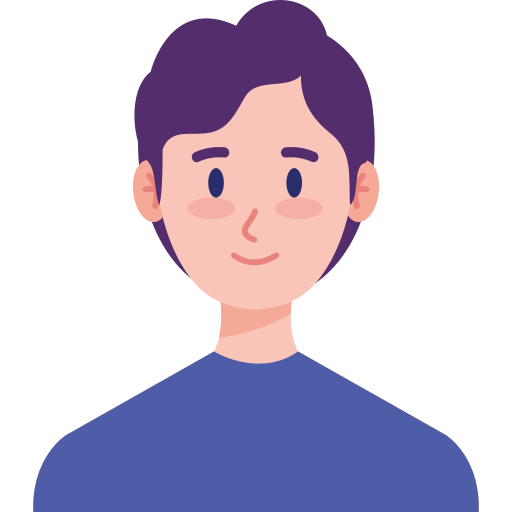ĐỪNG BỎ LỠ một số điện thoại iPhone đang giảm sốc tại TGDĐ:
Để làm mờ ảnh trên iPhone đơn giản, bạn có thể dùng một số app phổ biến như PicsArt, Focos,... hoặc ngay trên phần chỉnh sửa ảnh mặc định trong điện thoại. Xem ngay bài viết của Thế Giới Di Động để biết hướng dẫn chi tiết những cách làm mờ ảnh trên iPhone trong tích tắc!
1. Cách làm mờ ảnh trên iPhone không cần app
Sử dụng chế độ chụp Chân dung
Thông thường, chiếc điện thoại iPhone có từ 2 camera trở lên đều có thể có tính năng chụp chân dung (Portrait Mode). Với tính năng Portrait Mode, bạn có thể đưa camera tập trung vào phần chủ thể mà bạn muốn và phần nền xung quanh sẽ được làm mờ một cách tự động.
Hướng dẫn chi tiết:
Bước 1: Mở camera trên iPhone > Chọn chế độ chụp Chân dung (Portrait Mode)
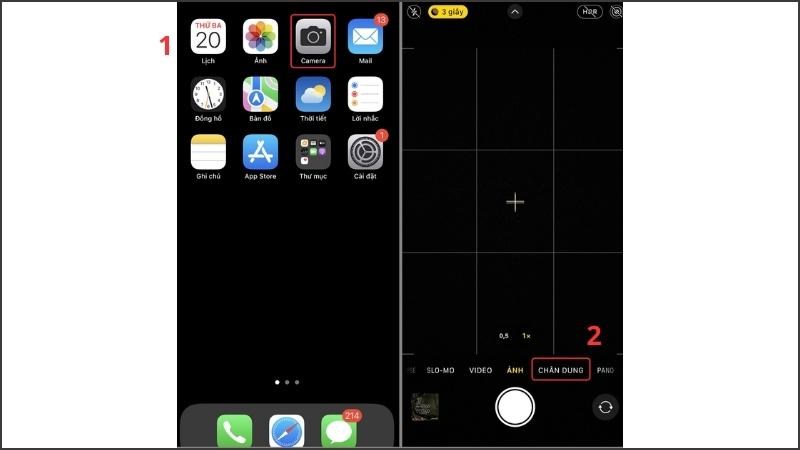
Mở camera trên iPhone > Chọn chế độ chụp Chân dung (Portrait Mode)
Bước 2: Bạn có thể điều chỉnh các hiệu ứng ánh sáng khác nhau, căn chỉnh bố cục và điều chỉnh khoảng cách giữa chủ thể và có thể chọn vào biểu tượng chữ f để điều chỉnh độ mờ khung ảnh > Sau khi ưng ý thì nhấn nút chụp là hoàn tất.
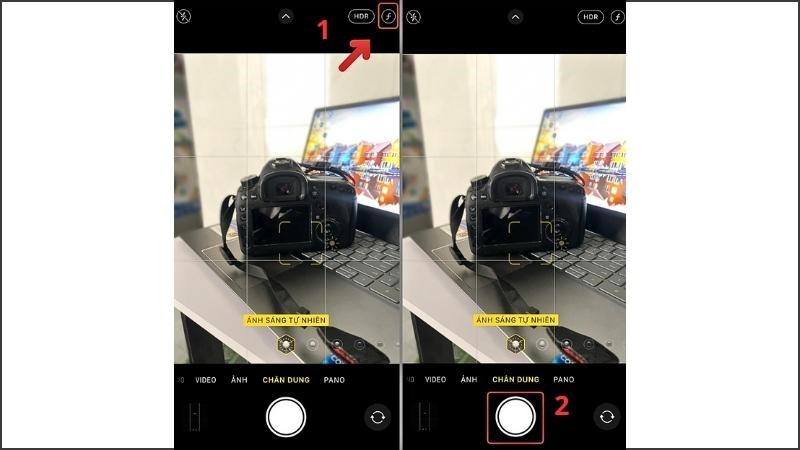
Căn chỉnh bố cục và khoảng cách giữa chủ thể, ánh sáng, độ mờ khung ảnh để có bức ảnh ưng ý
Sử dụng hiệu ứng mờ viền Vignette
Hiệu ứng mờ viền Vignette là một cách làm mờ ảnh trên iPhone mà không cần app. Bạn sử dụng chế độ này ngay trên phần ứng dụng Ảnh (Photo) của iPhone.
Hướng dẫn chi tiết gồm 3 bước:
Bước 1: Mở ứng dụng Ảnh (Photo) trên iPhone > Chọn ảnh mà bạn muốn làm mờ.
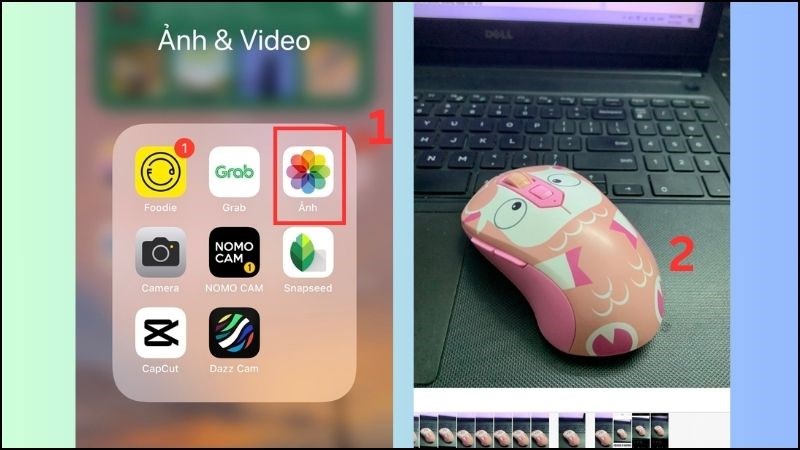
Mở ứng dụng Ảnh (Photo) trên iPhone > Chọn ảnh mà bạn muốn làm mờ
Bước 2: Nhấn “Sửa” ở góc phải trên cùng của máy > tìm Thanh công cụ > Cuộn sang trái > Chọn Độ sáng viền (Vignette).
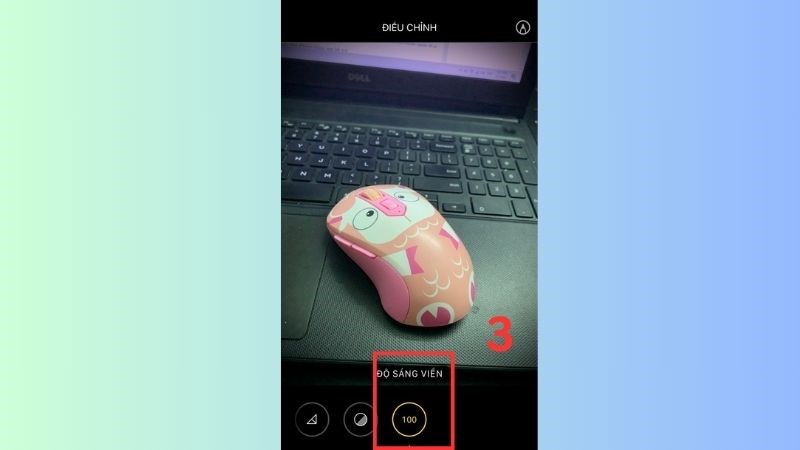
Chọn Độ sáng viền (Vignette)
Bước 3: Điều chỉnh độ mờ bằng cách kéo thanh ngang và xem thay đổi trên bức ảnh đến khi vừa ý > Chọn Xong để lưu thay đổi là xong.
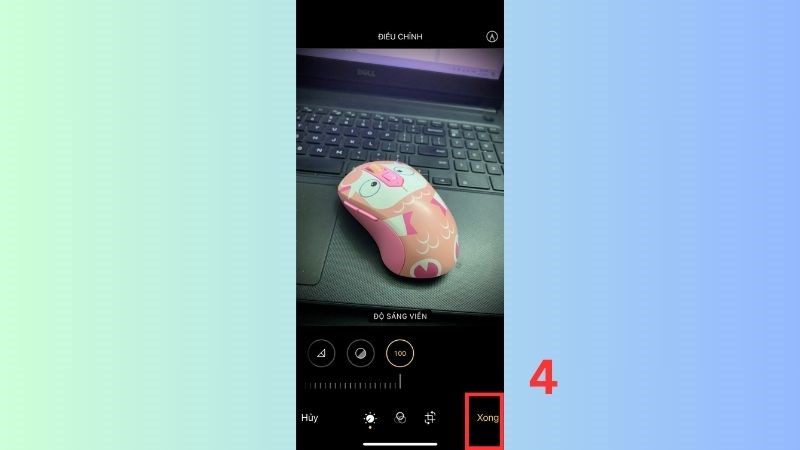
Chọn Xong để lưu thay đổi
Nếu đơn thuần bạn chỉ muốn làm mờ background hay viền ảnh, bạn có thể thực hiện các thao tác đơn giản với hai cách trên bằng tính năng có sẵn trên iPhone.
Nhưng nếu bạn muốn làm mờ 1 phần hay 1 chi tiết nào đó, bạn nên sử dụng app hỗ trợ chỉnh sửa chuyên nghiệp để có bức ảnh hoàn hảo hơn nhé!
2. Cách làm mờ ảnh trên iPhone bằng app hỗ trợ
Việc dùng app làm mờ ảnh trên iPhone giúp:
- Hỗ trợ làm mờ ảnh cho các dòng iPhone không được hỗ trợ tính năng có sẵn như iPhone 6 trở về trước.
- Hỗ trợ nhiều hiệu ứng làm mờ ấn tượng cho các dòng iPhone từ 7 trở về sau, hoặc chạy hệ điều hành iOS 10 trở lên.
Làm mờ ảnh bằng app Focos
Focos là ứng dụng có thể giúp bạn chụp và chỉnh sửa ảnh một cách nhanh chóng và tiện lợi ngay trên iPhone. Focos có thể mô phỏng giao diện một ống kính trên máy ảnh DSLR - loại máy phản xạ ống kính kỹ thuật, thường dùng để chụp ảnh chuyên nghiệp.
Hướng dẫn làm mờ ảnh bằng app Focos gồm 3 bước:
Bước 1: Vào App Store, tải ứng dụng Focos về máy.
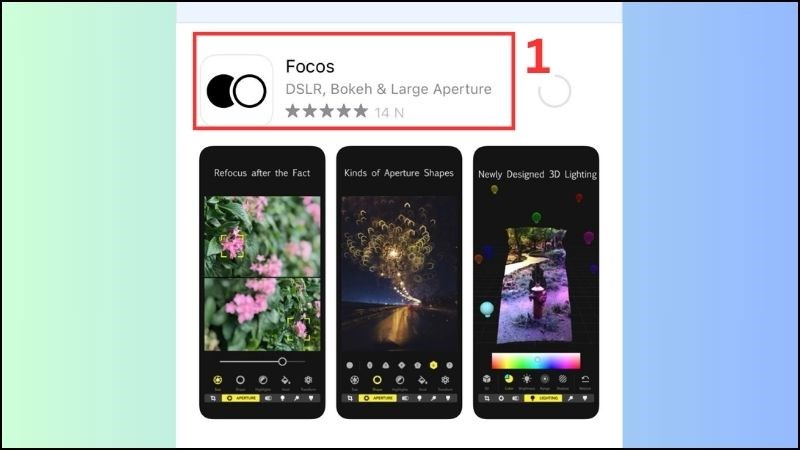
Vào App Store, tải ứng dụng Focos về máy
Bước 2: Mở ứng dụng > Chọn ảnh bạn cần làm mờ > Chỉnh sửa ảnh bằng cách điều chỉnh thanh tiêu điểm sao cho chi tiết chính được nổi bật, phần nền mờ đi là được.
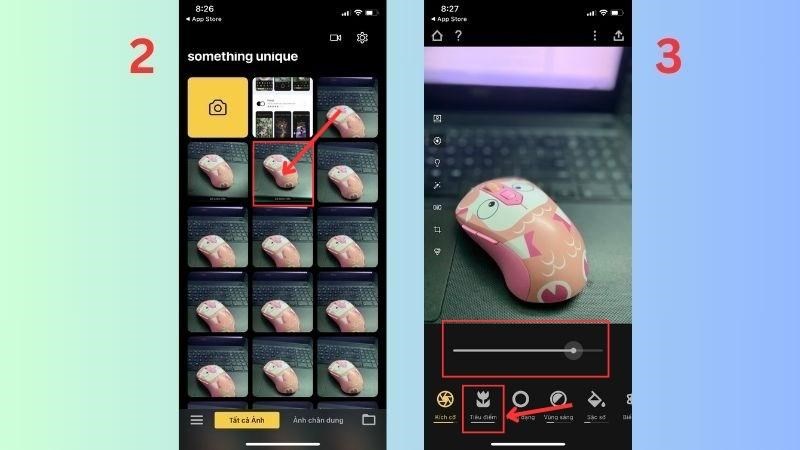
Mở ứng dụng > Chọn ảnh bạn cần làm mờ
Bước 3: Chỉnh sửa xong > Chọn 1 trong các tuỳ chọn để lưu ảnh về máy theo ý muốn của bạn
- Lưu sao chép: Tạo bản sao ảnh mà không thay đổi ảnh gốc
- Ghi đè Bản gốc: Thay thế ảnh gốc bằng ảnh vừa làm mờ và có thể phục hồi trong kho ứng dụng ảnh
- Lưu dưới dạng Chân dung: Xuất dưới dạng chế độ dọc với dữ liệu độ sâu để tải nhanh hơn
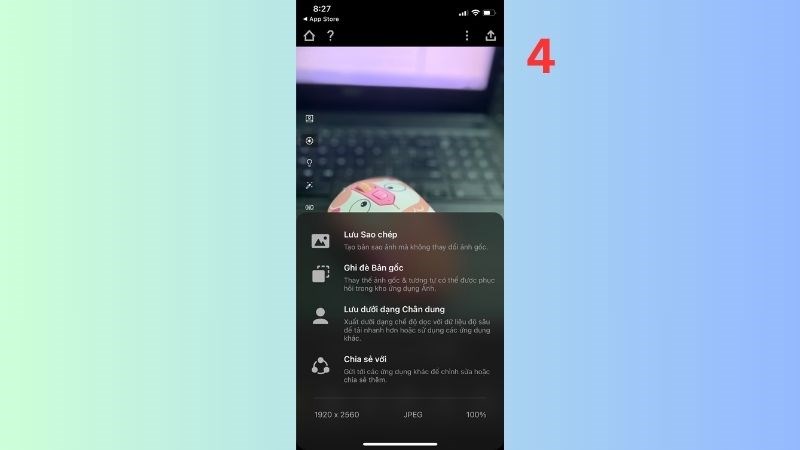
Chọn Save để lưu ảnh về máy là hoàn tất
Làm mờ ảnh bằng ứng dụng PicsArt
Một trong những app chỉnh sửa ảnh chuyên nghiệp được nhiều bạn trẻ yêu thích hiện nay là PicsArt. App cho phép người dùng làm mờ ảnh trên iPhone một cách đơn giản.
Hướng dẫn:
Bước 1: Tải app PicsArt từ App Store về iPhone của bạn.
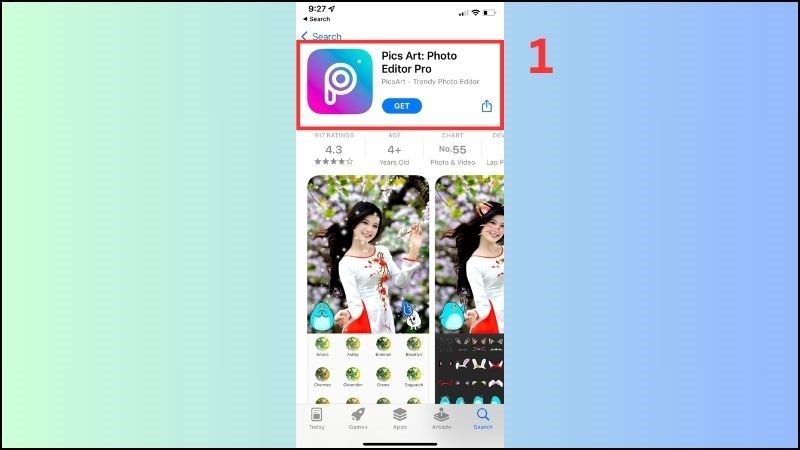
Tải app PicsArt từ App Store về iPhone của bạn
Bước 2: Vào app > Chọn vào ảnh mà bạn muốn làm mờ > Chọn Hiệu ứng.
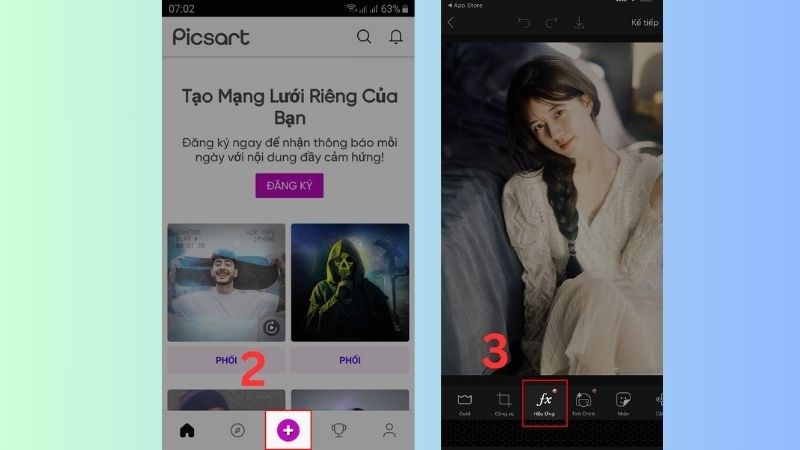
Chọn vào ảnh mà bạn muốn làm mờ rồi vào phần hiệu ứng
Bước 3: Chọn mục Làm mờ > Chọn biểu tượng cục tẩy > Chỉnh sửa độ mờ theo ý muốn.
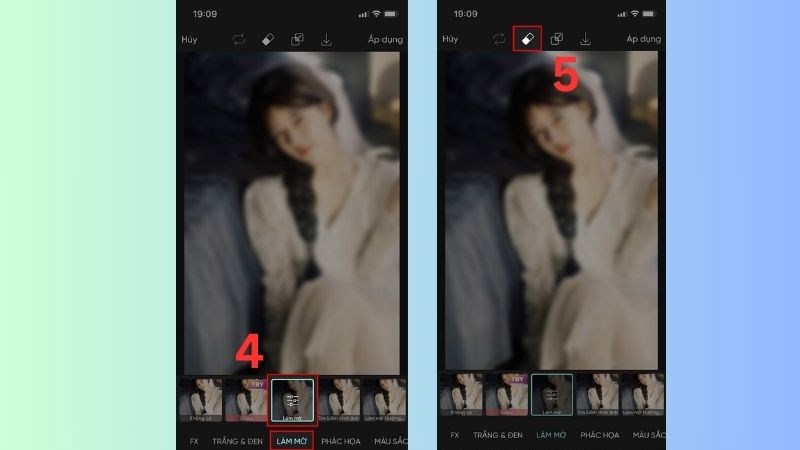
Chọn mục Làm mờ rồi nhấn vào biểu tượng cục tẩy
Bước 4: Chọn Áp dụng để lưu ảnh > Chọn biểu tượng mũi tên để tải về.
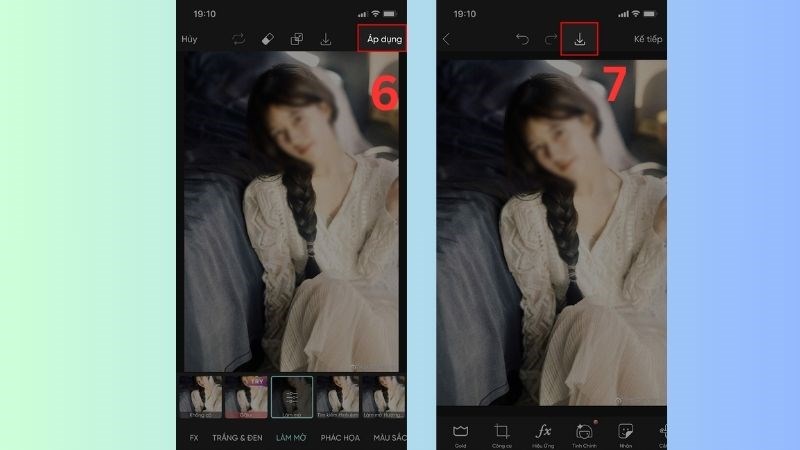
Chọn Áp dụng để lưu lại ảnh
Làm mờ ảnh bằng Blur Photo Effect Background
Một cách làm mờ ảnh trên iPhone với App mà bạn có thể thử là sử dụng Blur Photo Effect Background. Ứng dụng này có tính năng chính là làm mờ phần background.
Bạn có thể dễ dàng sử dụng các tính năng và hiệu ứng có sẵn để làm mờ phần nền, tập trung vào chủ thể của bức ảnh. Các thao tác được thực hiện ngay giao diện chính của app, cực kỳ thân thiện với người sử dụng.
Hướng dẫn:
Bước 1: Tải app Blur Photo từ App Store về iPhone của bạn.
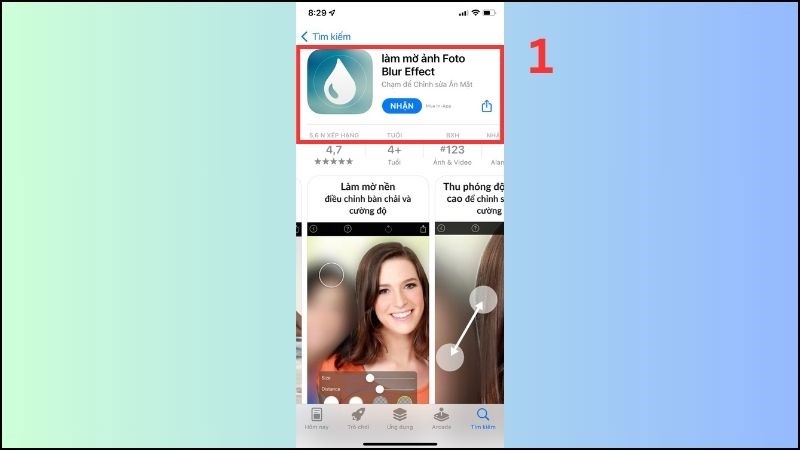
Tải app Blur Photo từ App Store về iPhone của bạn
Bước 2: Vào app > Chọn vào ảnh mà bạn muốn làm mờ > Chọn tiếp vào mục Làm mờ. Bạn có thể làm mờ theo đường vòng tròn hoặc bề ngang.
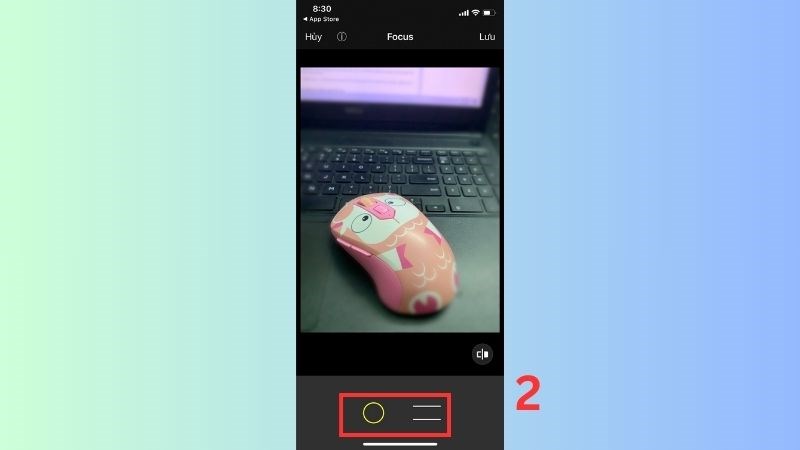
Bạn có thể làm mờ theo đường vòng tròn hoặc bề ngang
Bước 3: Chỉnh sửa độ mờ theo ý muốn > Chọn Lưu để lưu ảnh.
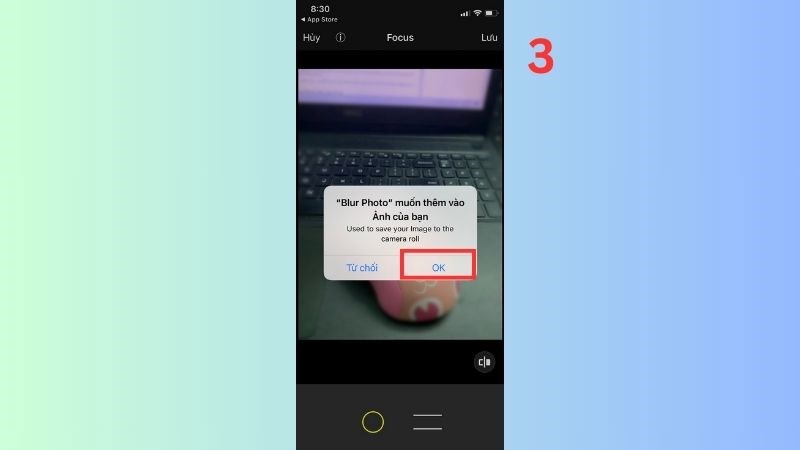
Chọn Lưu để lưu ảnh
3. Cách loại bỏ hiệu ứng mờ ảnh trên iPhone
Cách loại bỏ hiệu ứng mờ ảnh từ ảnh chụp với chế độ chân dung Portrait Mode được hỗ trợ trên iPhone 7 Plus trở về sau và hệ điều hành iOS 11 trở lên.
Nếu người dùng muốn loại bỏ phần hiệu ứng mờ ảnh trên iPhone, người dùng cũng có thể tắt hiệu ứng làm mờ của Portrait Mode và chuyển bức ảnh về chế độ bình thường. Có thể nói đây là một sự cải tiến lớn và giúp bạn có thể linh hoạt chỉnh sửa các bức ảnh của mình.
Hướng dẫn chi tiết:
Bước 1: Mở một bức ảnh mờ nền bạn đã chụp với chế độ chân dung Portrait Mode > Chọn Sửa ở phía trên ảnh.
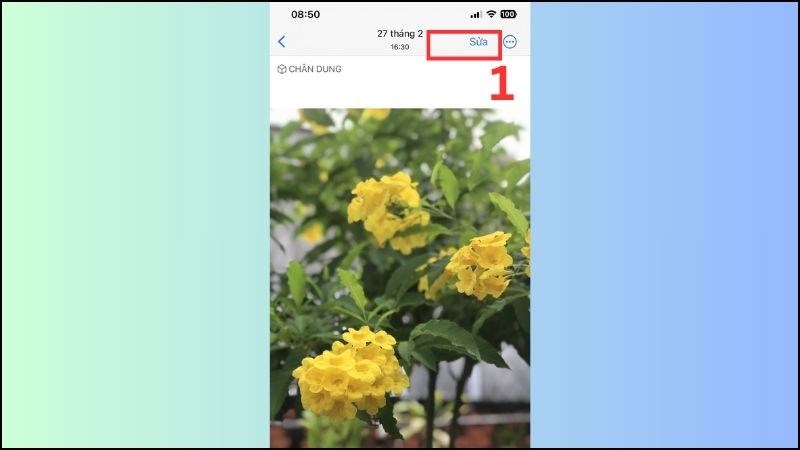
Chọn Sửa ở phía trên ảnh
Bước 2: Tại mục chân dung, nhấn vào biểu tượng đầu tiên để loại bỏ hiệu ứng nền mờ từ ảnh, khi ấy chữ Depth sẽ chuyển từ vàng sang trắng.
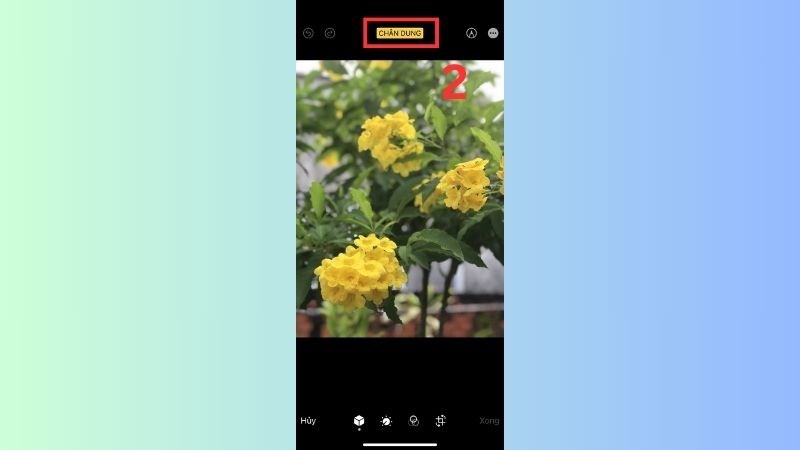
Bước 3: Chọn Xong để xác nhận và lưu thay đổi.

Chọn Done để xác nhận và lưu thay đổi
Ngoài ra bạn cũng có thể đưa hiệu ứng mờ trở lại bằng các bước tương tự, bạn nhấn vào chữ Depth lần nữa, lúc này chữ sẽ chuyển từ trắng sang vàng là có thể thấy ảnh đã được làm mờ nền như trước.
4. Công dụng hữu ích của việc làm mờ ảnh trên iPhone
Với tính năng làm mờ ảnh trên iPhone, bạn có thể che đi một số chi tiết mà không muốn người khác thấy hoặc sợ bị ảnh hưởng tới bố cục của bức ảnh. Việc làm mờ ảnh là rất cần thiết để bạn tạo nên một bức ảnh đẹp hơn và đúng với mong muốn cá nhân.
Bạn có thể làm mờ một số chi tiết trong bức ảnh trên iPhone, ví dụ như:
- Che đi người khác, vật thể không cần thiết, không mong muốn xuất hiện trong ảnh
- Che thông tin cá nhân như số căn cước công dân, số điện thoại, số tài khoản ngân hàng, địa chỉ nhà,...
- Che những bộ phận hoặc thông tin nhạy cảm
- Che các chi tiết làm background lộn xộn
- Muốn chủ thể tấm ảnh được nổi bật, tăng độ nhận diện hơn...
Nếu bạn là chuyên gia trong lĩnh vực chụp ảnh và có nhu cầu chụp các bức ảnh chất lượng cao. Bạn có thể tham khảo mẫu điện iPhone 16 Pro Max ra mắt năm 2024, không chỉ cải tiến về phần cứng mà còn tích hợp nhiều tính năng chỉnh sửa ảnh mạnh mẽ.
Nhờ hệ thống camera tiên tiến cùng chế độ chụp chân dung được nâng cấp, bạn có thể tạo ra những bức ảnh với hiệu ứng làm mờ chuyên nghiệp hơn. Đặc biệt, màn hình Super Retina XDR của iPhone 16 Pro Max giúp hiển thị hình ảnh sắc nét, hỗ trợ tối đa trong quá trình chỉnh sửa để bạn dễ dàng tạo ra những bức ảnh hoàn hảo.

Tính năng làm mờ giúp bạn che đi những chi tiết thừa ở background
SĂN NGAY MÃ GIẢM SỐC TGDĐ TẠI ĐÂY
ĐỪNG BỎ LỠ một số mẫu iPhone đang GIẢM SỐC tại Thế Giới Di Động:
Trên đây là tổng hợp một số cách làm mờ ảnh trên iPhone đơn giản và dễ thực hiện. Hi vọng rằng bạn có thể tham khảo và áp dụng vào thực tế. Nếu muốn biết thêm các thông tin hữu ích về công nghệ, hãy theo dõi Thế Giới Di Động mỗi ngày bạn nhé!